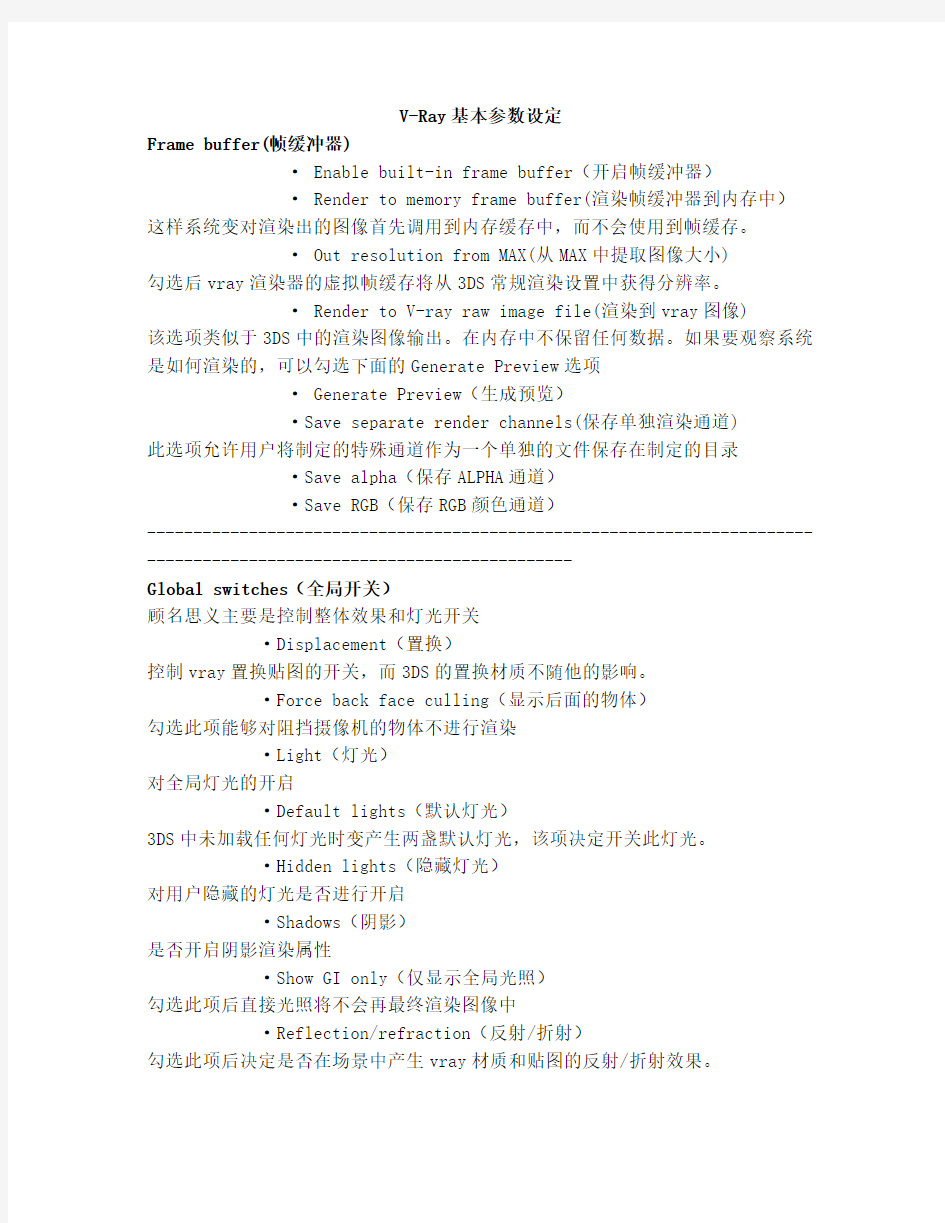
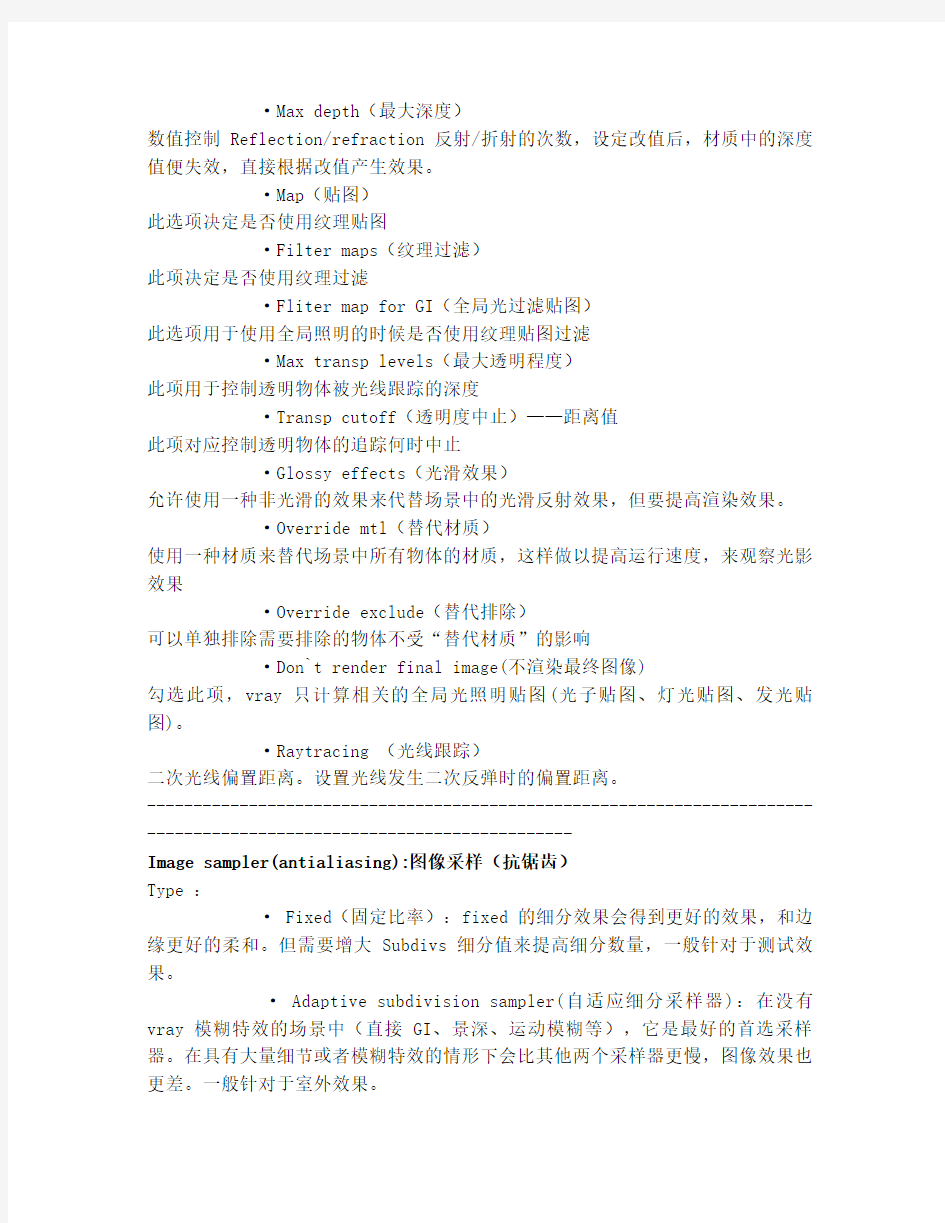
V-Ray基本参数设定
Frame buffer(帧缓冲器)
· Enable built-in frame buffer(开启帧缓冲器)
· Render to memory frame buffer(渲染帧缓冲器到内存中)这样系统变对渲染出的图像首先调用到内存缓存中,而不会使用到帧缓存。
· Out resolution from MAX(从MAX中提取图像大小)
勾选后vray渲染器的虚拟帧缓存将从3DS常规渲染设置中获得分辨率。
· Render to V-ray raw image file(渲染到vray图像)
该选项类似于3DS中的渲染图像输出。在内存中不保留任何数据。如果要观察系统是如何渲染的,可以勾选下面的Generate Preview选项
· Generate Preview(生成预览)
·Save separate render channels(保存单独渲染通道)
此选项允许用户将制定的特殊通道作为一个单独的文件保存在制定的目录
·Save a lpha(保存ALPHA通道)
·Save RGB(保存RGB颜色通道)
----------------------------------------------------------------------------------------------------------------------
Global switches(全局开关)
顾名思义主要是控制整体效果和灯光开关
·Displacement(置换)
控制vray置换贴图的开关,而3DS的置换材质不随他的影响。
·Force back face culling(显示后面的物体)
勾选此项能够对阻挡摄像机的物体不进行渲染
·Light(灯光)
对全局灯光的开启
·Default lights(默认灯光)
3DS中未加载任何灯光时变产生两盏默认灯光,该项决定开关此灯光。
·Hidden lights(隐藏灯光)
对用户隐藏的灯光是否进行开启
·Shadows(阴影)
是否开启阴影渲染属性
·Show GI o nly(仅显示全局光照)
勾选此项后直接光照将不会再最终渲染图像中
·Reflection/refraction(反射/折射)
勾选此项后决定是否在场景中产生vray材质和贴图的反射/折射效果。
·Max depth(最大深度)
数值控制Reflection/refraction反射/折射的次数,设定改值后,材质中的深度值便失效,直接根据改值产生效果。
·Map(贴图)
此选项决定是否使用纹理贴图
·Filter maps(纹理过滤)
此项决定是否使用纹理过滤
·Fliter map for GI(全局光过滤贴图)
此选项用于使用全局照明的时候是否使用纹理贴图过滤
·Max transp levels(最大透明程度)
此项用于控制透明物体被光线跟踪的深度
·Transp cutoff(透明度中止)——距离值
此项对应控制透明物体的追踪何时中止
·Glossy effects(光滑效果)
允许使用一种非光滑的效果来代替场景中的光滑反射效果,但要提高渲染效果。
·Over ride mtl(替代材质)
使用一种材质来替代场景中所有物体的材质,这样做以提高运行速度,来观察光影效果
·Override exclude(替代排除)
可以单独排除需要排除的物体不受“替代材质”的影响
·Don`t render final image(不渲染最终图像)
勾选此项,vray只计算相关的全局光照明贴图(光子贴图、灯光贴图、发光贴图)。
·Raytracing (光线跟踪)
二次光线偏置距离。设置光线发生二次反弹时的偏置距离。
----------------------------------------------------------------------------------------------------------------------
Image sampler(antialiasing):图像采样(抗锯齿)
Type :
· Fixed(固定比率):fixed的细分效果会得到更好的效果,和边缘更好的柔和。但需要增大Subdivs细分值来提高细分数量,一般针对于测试效果。
· Adapti ve subdivision sampler(自适应细分采样器):在没有vray模糊特效的场景中(直接GI、景深、运动模糊等),它是最好的首选采样器。在具有大量细节或者模糊特效的情形下会比其他两个采样器更慢,图像效果也更差。一般针对于室外效果。
· Adaptive DMC sampler(自适应DMC采样):能够保持物体的细节部分,对于模糊效果的时候能够保留很好的效果,一般针对于室内效果。
·Min/Max subdivs:最小/最大细分
·Antialia sing filter(抗锯齿过滤器)
常用的过滤器类型
Mitchell-Netravali:此过滤器可使物体得到较平滑的边缘(很常用的过滤器)
Catmull-rom:此过滤器可使物体得到非常锐利的边缘(常用作与最终渲染)
Soften:可以得到较为平滑的画面和较快的渲染速度,一般SIZE:5左右效果为好。
----------------------------------------------------------------------------------------------------------------------
Environment(环境)
·GI environment(GI环境天光)
此选项允许在计算间接照明的时候替代3DS环境设置,这种改变GI环境的效果类似于天空光
·Reflection/refraction environment override(反射/折射环境替换)
此选项允许计算反射/折射的时候替代3DS自身的环境设置
·Refraction environment override (折射环境替换)
此选项允许计算折射的时候替代3DS自身的环境设置
·Color:制定背景颜色
·Mutiplier:(倍增值)对环境、反射、折射的亮度控制
注:当对选项制定纹理贴图控制的时候Color、Mutiplier值变不启任何作用,全部依靠纹理的自身亮度控制器来改变场景亮度倍增。
----------------------------------------------------------------------------------------------------------------------
Light mapping(灯光映射)
通常被用于最终图像的色彩转换。
Type:
·Linear multiply(线性倍增)
基于最终图像的亮度来进行线性倍增,但是这种模式可能会导致靠近光源的点过分明亮。
·Exponential(指数)
基于亮度使颜色更饱和,这种预防曝光时很有用的。这个模式不限制颜色的范围,而是使他们更饱和
·HSV exponential(HSV指数)
这个模式会保护色彩的色调和饱和度
·Intensity exponential (亮度指数)
这个模式会保护色彩的亮度
·Gamma correction (gamma校正)
对色彩进行Gamma校正
·Intensity gamma(亮度gamma)
不仅有Gamma correction的优点,同时还可以修正场景中灯光的亮度。
·Reinhard(混合曝光)
它可以混合 Linear multiply(线性倍增)+Exponential(指数)的优点。
----------------------------------------------------------------------------------------------------------------------
Indirect illumination (GI)
·ON:开启间接照明
使光子在场景中进行光线的反弹,当光线接触到物体后,物体再产生光线的反射到其他物体上,这样来回反弹光线,使场景产生了柔和的光线照明。这样便解决物体光线的死黑现象。
·GI caustics(GI焦散)
·Posr-processing(后处理)
·Primary bounces(首次反弹)
·Multiplier(倍增值)增加场景的光亮倍增值(反弹的次数越多,渲染速度越慢)
·Irradiance map(发光贴图)
·photon map(光子贴图)
需要依据灯光的的具体属性来控制对场景的照明,这就对灯光有选择性了,它只针对3DS中的平行光与VRAY类型的灯光,它针对的灯光又局限性。它不支持天光的照明。
·QMC(准蒙特卡洛)
·Light CaChe (灯光缓冲)
·Secondary bounces(次级反弹)———————————————————————————————————————
Irradiance map(发光贴图)
该模式方便与只计算摄像机的范围内的图像
·custom preset(自定义预置)预置用户设置渲染级别。
·Min rate/Max rate:最小/最大数率,控制渲染的精度值。
该Min与Max过渡次数=扫描渲染次数(N of N)
Min=-5
Max=-1
-5 -4 -3 -2 -1=5次扫描
该值一共过渡5次那么在渲染的时候便需要使扫描线对渲染采样进行5次采样。次数越高,画面越清晰,时间越长;与之相反。
·像素块——像素块越大的代表Min计算状态,像素块越小的代表Max计算状态。
像素块越小:代表细节的表现越充分。
Max越接近于“0”像素块的块越小代表计算的值越大,精度表现的越充分,反而渲染时间越长。
像素的对应块数以4倍的方式进行计算【该计算的方式以为这图像的像素大小相关联】
·图片的大小关联以4倍的方式进行放大,当超过大小后信息会有一定的损失。
320*640=1280*2560
渲染的时间与图像的分辨率密切相关,测试的时候可以调制值为低值。
·HSph subdivs(半球细分)
计算场景中光线的数量,值越高光线越充分,细节的精度也会提升,黑斑效果便可以解决,但渲染的时间会增长。
制约低光线越低,细节的表现比较粗糙,容易产生黑斑/光线效果。可以用于测试渲染:20左右
·Interp.samples(插值采样)
对场景光线的模糊处理,光线比较柔和、光滑,但值的增大模糊的细节越多那也会丢失细节部分。
测试:Min rate:-5
Max rate:-4
HSph subdivs:20
Interp.samples:10
出图:Min rate:-3
Max rate:-1
HSph subdivs:30
Interp.samples:20
·Clr thresh(颜色阈值)
该参数确定Irradiance map(发光贴图)算法对间接光照明变化的敏感程度
较大值:意味较小的敏感程性
较小值:意味着Irradiance map(发光贴图)对照明变化更加敏感,因而可以得到更高质量的渲染图像。
· Nrm thresh(法线阈值)
该参数确定Irradiance map(发光贴图)算法对表面法线变化及表面细节的敏感程度
较大值:意味较小的敏感性
较小值:意味着Irradiance map(发光贴图)对表面曲率及细节的变化更加敏感。
· Dist thresh(距离阈值)
该参数确定Irradiance map(发光贴图)算法对两个表面距离变化的敏感程度
值为“0”:意味着Irradiance map(发光贴图)完全不考虑两个物体间的距离
较大值:将在两个物体之间接近的区域放置更多的样本。
·Interp samples(插值样本)
该参数定义被用于插值计算GI样本的数量。对“HSph subdivs(半球细分)”进行GI样本平滑
·Show Calc phase(显示计算状态)显示Irradiance map的传递状态
·Show direct light (显示直接光照)
·Show samples(显示光子采样)
·Advanced options(高级选项)
Delone Triangulation(三角部分) :不会产生模糊,它可以保护场景细节,避免产生密度偏置。开启选项后,场景会产生一些黑斑,这样黑斑表示的是细节的存在,具体的黑斑效果可以通过提高采样值来解决。
Least squares fit(最小平方适配) :该选项为默认算法,它将计算一个在Irradiance map(发光贴图)样本之间最合适的GI值·Mode
Bucket mode(块模式):一个分散的Irradiance map被运用在每一个渲染区域(渲染块),渲染块数与CPU的核数对应。
Single frame(单帧):对整个图像计算一个单一的Irradiance map(发光贴图),每一帧都单独生产新的Irradiance map(发光贴图)
注:该单帧可以单独进行保存贴图信息,这样下次使用From File可以直接调用该发光信息进行渲染,从而下次渲染该图像时便省略了发光扫描渲染的过程。
From file(从文件模式):vray简单地导入一个提供 Irradiance map(发光贴图),这种模式可以在下次渲染的时候从而省略了“发光贴图”的扫描过程
注:但是这种模式一旦改变场景后,物体后面的黑斑光子效果依然存在,这样只有重新使用“Single frame”进行渲染。
----------------------------------------------------------------------------------------------------------------------
Light cache(灯光缓存)
是近似计算场景中间接照明的一种技术,与光子贴图非常相似,但没有光子贴图那么多的局限性;该选项一般针对于“次级反弹”
·subdivs(细分):该值的计算方式为倍增方式,数值为1000的话=1000*1000细分样本,能够看到更多的细节部分,但值过大也会丢失一部分信息。
·sample size(样本尺寸):当将fiter(过滤器):设置为NONE 可以清楚地看见sample size采样的大小。相对应的值越小:细节越多,速度越慢,采样的数量越多;
·scale(缩放)
World:不受摄像机的影响,能够使场景的每个部分得到均匀的细分采样,这样场景便能够产生更多的细节效果,而产生更多的渲染时间。
Screen:根据摄像机的远近大小来进行细分的采样,离摄像机越近的地方能够得到更多的采样细分值;而远离摄像机的区域会得到较少的采样细分,这样在远处便会丢失细节。(这也是默认的选择方式,毕竟能够提高渲染效果)
·Number of passes(进程数量):根据计算机的CPU数量来进行设置。
·store direct light(储存直接光照)
·Show calc phase(显示计算状态)
打开这个选项可以显示被追踪的路径
·pre-filter(预过滤器):在渲染前对场景中的采样样本进行模糊与减少较少的噪点,使它的采样样本与附近的样本的平均水平,但这样的提升值的提高也会丢失细节部分和提高渲染的时间。
·filter(过滤器):确定灯光缓冲在渲染过程中使用的过滤器类型。
None:即不使用过滤效果,这是一种最快的方式
Nearest:过滤器会搜寻最靠近着色点的样本,并取它们的平均值。
Fixed:过滤器会搜寻距离着色点某一固定距离内的灯光缓存的所有样本,并取平均值;它可以产生比较平滑的效果。
·Use light cache for glossy rays:对平滑光线使用灯光缓存:如果勾选此选项,Light cache也将被用于计算平滑光线的照明,这也有助于加速具有平滑反射的场景的渲染速度。
注:在动画中使用Light cache(灯光缓存)的时候,为避免出现闪烁,需要将过滤器尺寸设置为一个足够大的值。
----------------------------------------------------------------------------------------------------------------------
Brute force GI
这种计算方式是有独立计算物体表面每一个阴影点追踪每个点上的半球面不同方面的射线所计算出来的简介照明,这种算法也就是原来的quasi monte-carlo(准蒙特卡罗)QMC引擎。计算相当精确,当时渲染速度也很慢
·Subdivs(细分)
值越大:效果越好,速度越慢
值越小:产生的杂店会更多,速度相对快些。
注:二次反弹次数越小,光线反弹越不充分,暗部越暗,渲染时间越短二次反弹次数越大,光线反弹越充分,暗部越亮,渲染时间越长
----------------------------------------------------------------------------------------------------------------------
Caustics(焦散)
· Multiplier(倍增)
此参数控制焦散的强度,它是一个全局控制参数,对场景中所有产生焦散特效的光源都有效。
值越大:焦散会越亮
·Search sidt(搜寻距离)
当vray追踪撞击物体表面的某些点的某一个光子的时候,会自动搜寻位于周围区域同一平面的其他光子。
其实这个搜寻区域是一个中心位于初始光子位置的圆形区域,其半径就是由这个搜寻距离确定的。
搜寻的范围越大:焦散的轮廓越不清晰
·Max photons(最大光子数)
当vray追踪撞击物体表面的某些点的某一个光子的时候,也会将周围区域的光子计算在内,然后根据这个区域内的光子数量来均分照明。
值越小:焦散数量分散的越稀
值越大:焦散数量很密,呈现柔和细腻的效果,相应的渲染时间也越长。
·Max density(最大密度)
此参数限定光子贴图的分辨率,允许用户发射更多的光子(因而产生更平滑的效果),同时保持焦散光子贴图的尺寸易于管理。
----------------------------------------------------------------------------------------------------------------------
Mode(模式)
·New map(新的贴图)
此选项使vray每次渲染都会产生新的光子贴图,它将覆盖先前渲染产生的焦散光子贴图
·Save to file(保存到文件)
将保存当前计算的焦散光子贴图到内存中已经存在的焦散光子贴图文件中
·From file(从文件)
Vray导入一个已保存的焦散光子贴图,并在动画的所有帧中都使用这个焦散光子贴图,整个渲染过程中不会计算新的光子贴图
----------------------------------------------------------------------------------------------------------------------
On render end(在渲染结束时)
·Don`t delete(不删除)
该选项为模式勾选:以为这焦散光子贴图将保存在内存中知道下一次渲染前
如果不勾选:vray会在渲染任务完成后删除内存中的焦散光子贴图,这也意味着用户无法再以后手动保存焦散光子贴图
·Auto save(自动保存)
如果勾选该项,在渲染结束后,vray讲焦散光子贴图文件自动保存到用户指定的目录
·Browse(游览)
可选择自动保存焦散光子贴图的文件路径
·Switch to saved map(切换到保存的贴图)
勾选的时候,vray渲染器也会自动设置焦散光子贴图为【从文件】模式,并将文件名称谁知为以前保存的贴图文件的名称。
----------------------------------------------------------------------------------------------------------------------
DMC sampler
DMC与QMC的区别:DMC与QMC的计算方式与参数都是相同的;QMC为准蒙特卡罗DMC为确定性蒙特卡罗;DMC当使用vray计算动画时候使用该项可以快速解决阴影闪烁与噪点的问题。并包含了QMC的算法
计算方式有3个因素决定:
1:特殊模糊效果的Subdivs细分参数提供
2:取决于评估效果的最终图像采样;相当于是根据摄像机的位置来处理远近区域的采样样本多少,暗部区域相对的反射效果相对较弱;远处的样本数量较少。这种方式被称为:重要性抽样
3:早期性终止:vray会对每一个样本进行计算,然后决定是否继续采样,当已经达到标准的时候变自动停止采样
·Adaptive amount(适应数量)
控制早期性终止的范围。
“1”:以为着在早期终止算法被使用之前,被使用的最小可能的样本数量“0”:意味着早期终止不会被使用,一直进行渲染采样。
·Min samples(最小采样值)
确定在早期终止算法被使用之前必须获得的最少样本数量
较高值:提高渲染时间,同时会使早期性算法更可靠,
·Noise threshold(噪波阈值)
减少场景中的噪波值
较少值:意味着较少的噪波,使用更多的样本,以及更好的图像品质。
·Global subdivs multiplier(全局细分倍增)
使用这个参数来快速增加/减少任何地方的采样品质。----------------------------------------------------------------------------------------------------------------------
Default displacement(默认置换)
允许用户控制使用置换材质而不应用vray-displacementMod(vray置换模式)修改器物体的置换效果
· Override max`s(覆盖max设置)
勾选后:使用置换材质来应用置换效果而不应用3DS自带的vray修改器进行运用·Edge length(边长度)
确定三角的数量,数量越多,表现的越细腻,效果越好,同时也提高了渲染时间·View-dependent(视野)
不勾选:细小三角形的最长边长将使用单位来确定
·Max subdivs(最大细分)
从原始的网格物体的三角形细分出来的细小三角形的最大数量;最大数量是有这个参数的平方来确定的
值为:256 结果:256*256=65536个三角形数量
数量越大:置换效果越好,但渲染时间要增加
·Amount (数量)
控制置换效果的强烈
“0”:物体不发生任何变化
最大值:导致强烈的置换效果
最越低:表面产生内陷的效果
·Relative to bbox(相对于边界盒)
·Tight bounds(紧密界限)----------------------------------------------------------------------------------------------------------------------
System(系统)
Vray将场景中的几何体信息组织成一个特别的结构,这个结构称为:二元空间划分数(BSP树)
Bsp树是一种分级数据结构,是通过将场景细分成两个部分来建立的,然后再每一个部分中寻找,依次细分它们。
这两个部分称为BSP树的节点
在层顶的顶端时根节点,表现为整个场景的限制框
在层级的底部是叶节点,它们包含场景中真实三角形的参照
·Max tree depth(最大树深度)
定义BSP树的最大深度
较大值:占用更多的内存,但是渲染会很快
·Min leaf size(最小树叶尺寸)
“0”:vray将不考虑场景尺寸来细分场景中的几何体。
·Face/level coef(表面系数)
控制一个树叶节点中的最大三角形数量
最小值:渲染将会很快,但BSP树会占用更多的内存
·Dynamic memory limit(动态内存限定)
与计算机的内存核数对应
较低值:会导致动态几何学不停地导入导出,反而会比使用单线程模式渲染速度更慢。
·Default geometry(默认几何)
Static memory(静态内存)
在复杂的场景中,由于需要的内存资源较多,可以适当的调节静态与动态的效果Dynamic memory(动态内存)
当渲染完一个块,就会释放占用的内存资源,同时开始下一个块的计算
Auto(自动适配)
·Render reg ion division(渲染区域划分)
允许控制区域(块)的各种参数。
·X :以像素为单位确定渲染块的最大宽度
·Y :以像素为单位确定渲染块的最大宽度
·Region sequence(渲染块次序)
注:使用triangulation三角形:次选项渲染块始终采用一种相同的处理方式,在后一个渲染块中可以使用前一个渲染块的相关信息。速度相对应加快些
·Previous render(先前渲染)
·Frame stamp(帧标记)
·D istributed rendering(分布式渲染)网络渲染
设置网络渲染的的参数与服务器连接信息
注:分布式渲染不支持渲染动画序列,分布式渲染仅针对单帧
分布式渲染也不支持Irradiance map(发光贴图)的增量
分布式渲染模式下当前可用的G-缓存通道仅RGB和Alpha通道可用。
·Vray log(vray日志)
关闭它可以提高渲染速度
注:红色显示——错误
绿色显示——警告
白色显示——情报
黑色显示——调试信息
·MAX-compatibility shadeContext:MAX兼容着色关联
如果使用一些外部插件可以与VRAY很好的相关联
·Check for missing files:检查缺少的文件
Vray会试图在场景中寻找任何丢失的文件,并将丢失信息记录在日志里·Optimized atmospheric evaluation:优化大气值
Vray 对大气效果进行优先评估,而大气背面的只有在大气非常透明的情况下才会被考虑进行明暗处理
·Low thread priority:低线程优先
将使vray在渲染过程中使用较低的优先权的线程
·Objects settings:物体设置
可以对单独对象的vray属性进行局部参数的设置
·Lights settings:灯光设置
可以对灯光的vray属性进行局部参数设置
·Presets:预置
----------------------------------------------------------------------------------------------------------------------
Objects settings:物体设置
·U se default moblur samples(使用默认运动模糊样本)
几何学样本值将从motion blur卷展栏中获得
·Motion blur samples(运动模糊样本)
允许用户为选择物体设置运动模糊的几何学样本值。
·Generate GI:产生GI
此参数控制物体产生间接光照的多少
·Receive GI:接受GI
此参数控制物体接受间接光照的多少
·Generate GI:产生焦散
被选择的物体将折射来自光源的灯光,并作为焦散产生器,因此场景中将产生焦散效果
·Re ceive caustic:接受焦散
被选择的物体将成为焦散接收器
·Caustics multiplier:焦散倍增器
此参数对被选择物体产生的焦山效果进行倍增
·Visible to GI:在GI中可见
·Visible to reflections/refractions:在反射/折射中可见
此选项物体将包括在GI、反射、折射计算方案中
·Matte object:不光滑物体
·Alpha contribution:alpha分摊
控制物体在alpha通道的现实情况
Direct light
·Shadows:阴影
允许选择物体接受阴影
Affect alpha:影响alpha
使阴影影响物体的alpha通道
·Color:设置阴影颜色
·Brightness:设置阴影的亮度
reflections/refractions:反射/折射
·Reflections amount:反射数量
控制反射在不光滑物体中的可见程度
·Refractions amount:折射数量
控制折射在不光滑物体中的可见程度
·GI amount:GI数量
控制物体作为不光滑物体在其他不光滑物体的反射、折射和GI效果中可见
·No GI on other mattes:禁用全局光到无光面
使选择物体作为不光滑物体在其他不光滑物体的反射、折射和GI效果中可见
---------------------------------------------------------------------------------------------------------------------Lights Setting:灯光设置·Generate caustics:产生焦散
使光源产生焦散光子
·Caustics subdivs:焦散细分
焦散效果时追踪光子的数量
较大值:将减慢焦散光子贴图的计算,同时占用较多的内存
·Caustics multiplier:焦散倍增器
用于倍增被选择物体产生的焦散效果
·Generate diffuse:产生焦散
使被选择物体产生的焦散效果
·Diffuse subdivs:焦散细分
被追踪的漫反射光子数量
较大值:意味着产生更精确地光子贴图,但是也会耗费较多的渲染时间和内存·Diffuse multiplier:焦散倍增器
用于倍增漫反射光子
Frame buffer(帧缓冲器)
· Enable built-in frame buffer(开启帧缓冲器)
· Render to memory frame buffer(渲染帧缓冲器到内存中)这样系统变对渲染出的图像首先调用到内存缓存中,而不会使用到帧缓存。
· Out resolution from MAX(从MAX中提取图像大小)
勾选后vray渲染器的虚拟帧缓存将从3DS常规渲染设置中获得分辨率。
· Render to V-ray raw image file(渲染到vray图像)
该选项类似于3DS中的渲染图像输出。在内存中不保留任何数据。如果要观察系统是如何渲染的,可以勾选下面的Generate Preview选项
· Generate Preview(生成预览)
·Save separate render channels(保存单独渲染通道)
此选项允许用户将制定的特殊通道作为一个单独的文件保存在制定的目录
·Save alpha(保存ALPHA通道)
·Save RGB(保存RGB颜色通道)
---------------------------------------------------------------------------------------------------
Global switches(全局开关)
顾名思义主要是控制整体效果和灯光开关
·Dis placement(置换)
控制vray置换贴图的开关,而3DS的置换材质不随他的影响。
·Force back face culling(显示后面的物体)
勾选此项能够对阻挡摄像机的物体不进行渲染
·Light(灯光)
对全局灯光的开启
·Default lights(默认灯光)
3DS中未加载任何灯光时变产生两盏默认灯光,该项决定开关此灯光。
·Hidden lights(隐藏灯光)
对用户隐藏的灯光是否进行开启
·Shad ows(阴影)
是否开启阴影渲染属性
·Show GI only(仅显示全局光照)
勾选此项后直接光照将不会再最终渲染图像中
·Reflection/refraction(反射/折射)
勾选此项后决定是否在场景中产生vray材质和贴图的反射/折射效果。
·Max depth(最大深度)
数值控制Reflection/refraction反射/折射的次数,设定改值后,材质中的深度值便失效,直接根据改值产生效果。
·Map(贴图)
此选项决定是否使用纹理贴图
·Filter maps(纹理过滤)
此项决定是否使用纹理过滤
·Fliter map for GI(全局光过滤贴图)
此选项用于使用全局照明的时候是否使用纹理贴图过滤
·Max transp levels(最大透明程度)
此项用于控制透明物体被光线跟踪的深度
·Transp cutoff(透明度中止)——距离值
此项对应控制透明物体的追踪何时中止
·Glossy effects(光滑效果)
允许使用一种非光滑的效果来代替场景中的光滑反射效果,但要提高渲染效果。
·Override mtl(替代材质)
使用一种材质来替代场景中所有物体的材质,这样做以提高运行速度,来观察光影效果
·Override exclude(替代排除)
可以单独排除需要排除的物体不受“替代材质”的影响
·Don`t render final image(不渲染最终图像)
勾选此项,vray只计算相关的全局光照明贴图(光子贴图、灯光贴图、发光贴图)。
·Raytracing (光线跟踪)
二次光线偏置距离。设置光线发生二次反弹时的偏置距离。
---------------------------------------------------------------------------------------------------
Image sampler(antialiasing):图像采样(抗锯齿)
Type :
· Fixed(固定比率):fixed的细分效果会得到更好的效果,和边缘更好的柔和。但需要增大Subdivs细分值来提高细分数量,一般针对于测试效果。
· Adaptive subdivision sampler(自适应细分采样器):在没有vray模糊特效的场景中(直接GI、景深、运动模糊等),它是最好的首选采样器。在具有大量细节或者模糊特效的情形下会比其他两个采样器更慢,图像效果也更差。一般针对于室外效果。
· Adaptive DMC sampler(自适应DMC采样):能够保持物体的细节部分,对于模糊效果的时候能够保留很好的效果,一般针对于室内效果。
·Min/Max subdivs:最小/最大细分
·Antialiasing filter(抗锯齿过滤器)
常用的过滤器类型
Mitchell-Netravali:此过滤器可使物体得到较平滑的边缘(很常用的过滤器)
Catmull-rom:此过滤器可使物体得到非常锐利的边缘(常用作与最终渲染)
Soften:可以得到较为平滑的画面和较快的渲染速度,一般SIZE:5左右效果为好。
---------------------------------------------------------------------------------------------------
Environment(环境)
·GI environment(GI环境天光)
此选项允许在计算间接照明的时候替代3DS环境设置,这种改变GI环境的效果类似于天空光
·Reflection/refraction environment override(反射/折射环境替换)
此选项允许计算反射/折射的时候替代3DS自身的环境设置
·Refraction environment override (折射环境替换)
此选项允许计算折射的时候替代3DS自身的环境设置
·Color:制定背景颜色
·Mutiplier:(倍增值)对环境、反射、折射的亮度控制
注:当对选项制定纹理贴图控制的时候Color、Mutiplier值变不启任何作用,全部依靠纹理的自身亮度控制器来改变场景亮度倍增。
----------------------------------------------------------------------------------------------------------------------
Light mapping(灯光映射)
通常被用于最终图像的色彩转换。
Type:
·Linear multiply(线性倍增)
基于最终图像的亮度来进行线性倍增,但是这种模式可能会导致靠近光源的点过分明亮。
·Exponential(指数)
基于亮度使颜色更饱和,这种预防曝光时很有用的。这个模式不限制颜色的范围,而是使他们更饱和
·HSV exponential(HSV指数)
这个模式会保护色彩的色调和饱和度
·Intensity exponential (亮度指数)
这个模式会保护色彩的亮度
·Gamma correction (gamma校正)
对色彩进行Gamma校正
·Intensity gamma(亮度gamma)
不仅有Gamma correction的优点,同时还可以修正场景中灯光的亮度。
·Reinhard(混合曝光)
它可以混合 Linear multiply(线性倍增)+Exponential(指数)的优点。
---------------------------------------------------------------------------------------------------
Indirect illumination (GI)
·ON:开启间接照明
使光子在场景中进行光线的反弹,当光线接触到物体后,物体再产生光线的反射到其他物体上,这样来回反弹光线,使场景产生了柔和的光线照明。这样便解决物体光线的死黑现象。
·GI caustics(GI焦散)
·Posr-processing(后处理)
·Primary bounces(首次反弹)
·Multiplier(倍增值)增加场景的光亮倍增值(反弹的次数越多,渲染速度越慢)
·Irradiance map(发光贴图)
·photon map(光子贴图)
需要依据灯光的的具体属性来控制对场景的照明,这就对灯光有选择性了,它只针对3DS中的平行光与VRAY类型的灯光,它针对的灯光又局限性。它不支持天光的照明。
·QMC(准蒙特卡洛)
·Light CaChe (灯光缓冲)
·Secondary bounces(次级反弹)———————————————————————————————————————
Irradiance map(发光贴图)
该模式方便与只计算摄像机的范围内的图像
·custom preset(自定义预置)预置用户设置渲染级别。
·Min rate/Max rate:最小/最大数率,控制渲染的精度值。
该Min与Max过渡次数=扫描渲染次数(N of N)
Min=-5
Max=-1
-5 -4 -3 -2 -1=5次扫描
该值一共过渡5次那么在渲染的时候便需要使扫描线对渲染采样进行5次采样。次数越高,画面越清晰,时间越长;与之相反。
·像素块——像素块越大的代表Min计算状态,像素块越小的代表Max计算状态。
像素块越小:代表细节的表现越充分。
Max越接近于“0”像素块的块越小代表计算的值越大,精度表现的越充分,反而渲染时间越长。
像素的对应块数以4倍的方式进行计算【该计算的方式以为这图像的像素大小相关联】
·图片的大小关联以4倍的方式进行放大,当超过大小后信息会有一定的损失。
320*640=1280*2560
渲染的时间与图像的分辨率密切相关,测试的时候可以调制值为低值。
·HSph subdivs(半球细分)
计算场景中光线的数量,值越高光线越充分,细节的精度也会提升,黑斑效果便可以解决,但渲染的时间会增长。
制约低光线越低,细节的表现比较粗糙,容易产生黑斑/光线效果。可以用于测试渲染:20左右
·Interp.samples(插值采样)
对场景光线的模糊处理,光线比较柔和、光滑,但值的增大模糊的细节越多那也会丢失细节部分。
测试:Min rate:-5
Max rate:-4
HSph subdivs:20
Interp.samples:10
出图:Min rate:-3
Max rate:-1
HSph subdivs:30
Interp.samples:20
·Clr thresh(颜色阈值)
该参数确定Irradiance map(发光贴图)算法对间接光照明变化的敏感程度
较大值:意味较小的敏感程性
较小值:意味着Irradiance map(发光贴图)对照明变化更加敏感,因而可以得到更高质量的渲染图像。
· Nrm thresh(法线阈值)
该参数确定Irradiance map(发光贴图)算法对表面法线变化及表面细节的敏感程度
较大值:意味较小的敏感性
较小值:意味着Irradiance map(发光贴图)对表面曲率及细节的变化更加敏感。
· Dist thresh(距离阈值)
该参数确定Irradiance map(发光贴图)算法对两个表面距离变化的敏感程度
值为“0”:意味着Irradiance map(发光贴图)完全不考虑两个物体间的距离
较大值:将在两个物体之间接近的区域放置更多的样本。
·Interp samples(插值样本)
该参数定义被用于插值计算GI样本的数量。对“HSph subdivs(半球细分)”进行GI样本平滑
·Show Calc phase(显示计算状态)显示Irradiance map的传递状态
·Show direct light (显示直接光照)
·Show samples(显示光子采样)
·Advanced options(高级选项)
Delone Triangulation(三角部分) :不会产生模糊,它可以保护场景细节,避免产生密度偏置。开启选项后,场景会产生一些黑斑,这样黑斑表示的是细节的存在,具体的黑斑效果可以通过提高采样值来解决。
Least squares fit(最小平方适配) :该选项为默认算法,它将计算一个在Irradiance map(发光贴图)样本之间最合适的GI值·Mode
Bucket mode(块模式):一个分散的Irradiance map被运用在每一个渲染区域(渲染块),渲染块数与CPU的核数对应。
Single frame(单帧):对整个图像计算一个单一的Irradiance map(发光贴图),每一帧都单独生产新的Irradiance map(发光贴图)
注:该单帧可以单独进行保存贴图信息,这样下次使用From File可以直接调用该发光信息进行渲染,从而下次渲染该图像时便省略了发光扫描渲染的过程。
From file(从文件模式):vray简单地导入一个提供 Irradiance map(发光贴图),这种模式可以在下次渲染的时候从而省略了“发光贴图”的扫描过程
注:但是这种模式一旦改变场景后,物体后面的黑斑光子效果依然存在,这样只有重新使用“Single frame”进行渲染。
---------------------------------------------------------------------------------------------------
Light cache(灯光缓存)
是近似计算场景中间接照明的一种技术,与光子贴图非常相似,但没有光子贴图那么多的局限性;该选项一般针对于“次级反弹”
·subdivs(细分):该值的计算方式为倍增方式,数值为1000的话=1000*1000细分样本,能够看到更多的细节部分,但值过大也会丢失一部分信息。
·sample size(样本尺寸):当将fiter(过滤器):设置为NONE 可以清楚地看见sample size采样的大小。相对应的值越小:细节越多,速度越慢,采样的数量越多;
3dmax-vray渲染流程的方法 共同学习交流3dmax知识可以加群:479755244 一、建模方法与注意事项 1、四方体空间或多边型空间,先用CAD画出平面,吊顶图,立面图。 进入3D,导出CAD,将CAD图绝对坐标设为:0,0,0用直线绘制线条,然后挤出室内高度,将体转为可编辑多边形。然后在此几何体上进行以面为主开门,开窗等, 2、顶有花式就以顶的面推出造型,再将下部做出地坪, 3、关键的容量忽视的: A、不管怎样开门......做吊顶......都要把几个分出的面当着一个整体空间,不要随地左右移动.否则会造成漏光。 B、由于开洞......会在面上产生多余的线尽量不要删除,会造成墙面不平有折光和漏光.如室内空间模型能做好,就完成了建模工程了。 二、室内渲染表现与出图流程 1、测试阶段 2、出图阶段 三、Vray渲染器的设定与参数解释 1、打开渲染器F10或 2、调用方法。 3、公共参数设定
宽度、高度设定为1,不勾选渲染帧窗口。 4、帧绶冲区 勾选启用内置帧绶冲区,不勾选从MAX获分辨率。 5、全局开关(在设置时对场景中全部对像起作用) ①置换:指置换命令是否使用。 ②灯光:指是否使用场景是的灯光。 ③默认灯光:指场景中默认的两个灯光,使用时必须开闭。 ④隐藏灯光:场景中被隐藏的灯光是否使用。 ⑤阴影:指灯光是否产生的阴影。 ⑥全局光:一般使用。 ⑦不渲染最终的图像:指在渲染完成后是否显示最终的结果。 ⑧反射/折射:指场景的材质是否有反射/折射效果。 ⑨最大深度:指反射/折射的次数。 ⑩覆盖材质:用一种材质替换场景中所有材质。一般用于渲染灯光时使用。 ⑾光滑效果:材质显示的最好效果。 6、图像采样(控制渲染后图像的锯齿效果) ①类型: Ⅰ、固定:是一种最简单的采样器,对于每一个像素使用一个固定的样本。 Ⅱ、自适应准蒙特卡洛:根据每个像素和它相邻像素的亮度异产生不同数量的样本。对于有大量微小细节是首选。最小细分:定义每个像素使用的样本的最小数量,一般为1。最大细分:定义每个像素使用的样本的最大数量。
V-RAY教程 第一课:V-Ray的安装和操作流程 一、Vray的安装 打开安装程序,按提示一步一步安装,安装路径设在3dmax的安装文件夹,按要求安装完即可。然后打开3dmax,点击渲染设置,在公用里面找到渲染器设置,选择V-Ray渲染器。 二、Vray的简介: VRay是由著名的3DS max的插件提供商Chaos group推出的一款较小,但功能却十分强大的渲染器插件。VRay是目前最优秀的渲染插件之一,尤其在室内外效果图制作中,vray几乎可以称得上是速度最快、渲染效果极好的渲染软件精品。随着vray的不断升级和完善,在越来越多的效果图实例中向人们证实了自己强大的功能。 VRay主要用于渲染一些特殊的效果,如次表面散射、光迹追踪、焦散、全局照明等。可用于建筑设计、灯光设计、展示设计、动画渲染等多个领域 VRay渲染器有Basic Package 和Advanced Package两种包装形式。Basic Package具有适当的功能和较低的价格,适合学生和业余艺术家使用。Advanced Package 包含有几种特殊功能,适用于专业人员使用。 以下是Vray的作品欣赏
三、Vray的工作流程 1创建或者打开一个场景 2指定VRay渲染器 3设置材质 4把渲染器选项卡设置成测试阶段的参数: ①把图像采样器改为“固定模式“,把抗锯齿系数调低,并关闭材质反射、折射和默认灯。 ②勾选GI,将“首次反射”调整为lrradiance map模式(发光贴图模式) 调整min rate(最小采样)和max rate(最大采样)为-6,-5, 同时“二次反射”调整为QMC[准蒙特卡洛算法]或light cache[灯光缓冲模式],降低细分。5根据场景布置相应的灯光。 ①开始布光时,从天光开始,然后逐步增加灯光,大体顺序为:天光----阳光----人工装饰光----补光。 ②如环境明暗灯光不理想,可适当调整天光强度或提高暴光方式中的dark multiplier (变暗倍
效果图设计中关于MAX 及VR 灯光调节方法 近日无意在网上找到一些关于VR 灯光的布光原则,觉得很有学习和温习的必要,现在上传上来和大家一起分享。 三、暗藏灯设置方法 1、直型暗藏灯设置方法 创建Vraylihgt-- 设置颜色并减小倍增。 2、异型暗藏灯设置方法 创建线条或画圆弧线等--在属性栏里打开可渲染--加大厚度--必要里加点(refine)(啥意思??)来调整线条(此时要关闭可渲染)-- 调整好之后,打开可渲染-- 附材 质--standard 改为Vr 灯光材质-- 调整颜色与倍增-- 选择线条-- 右键-- 物体属性-- 去除:投影阴影、接收阴影、对反射/ 折射可见、对摄影机可见四个选项-- 用高质量预设出图。 四、各式灯柱(透光石)、广告牌、灯箱光效设置 1、灯柱(透光石)设置方法 将灯柱(透光石)的材质中standard 改为Vr 灯光材质--None-- 加贴图(灯柱材料表面的图案)-- 点Vr 灯光材质-- Vray 包裹材质(保留原材质)--增高产生GI 后面的参数--将Vr 灯光材质的倍增减小,这样做的目的不会暴光,可以清 晰的看到灯柱表面图案。 2、广告牌、灯箱的做法同上。
场景灯光的布置流程: 布光时,从天光开始,然后逐步增加灯光,每次增加一种灯,进行测试渲染观察。当场景中的灯光已调整满意后才添加新的灯光。大体烦序为:天光——主光源——人工装饰光——补光。天光系统的设置:天光加背景光 天光: 1,+ 环境开关:开方框:天光色倍增器:天光的强 度 控制环境光:按8 键 back ground color: 设置环境色none: 可以以贴图作为环境天光的打法有两种 1 ,直接加打法?????是啥意思(没有杂点,但是层次感不强) 2 ,通过vr 面灯加打法(有杂点,但是层次感很强)(vr 面灯属性中勾选“天光入口” ) vr 中会使用到的灯光有 1,standard: 标准灯光(不自动产生阴影,不自动产生衰减) target direct: 目标平行灯(太阳)模拟太阳灯直接照射的过程 shadows: 阴影(没有打开阴影的平行灯能射穿墙体) --- 如何手动打开阴影------- on: 打开阴影开关 在阴影类型中选择:vray 阴影 --- 如何控制阴影的柔和度----- +vray 阴影参数 勾选" 区域阴影"
测试渲染就用 VR 的默认渲染就可以了。 效果图渲染参数设置如下: VR 缓冲帧启用 , 去掉渲染到内存帧,使用 3D 默认分辨率。 全局开关里只需要去掉默认灯光的选项。 图像采样里:图像采样器类型:自适应准蒙特卡洛。抗锯齿:选择 M 开头那个。参数不变。多的自适应准蒙特卡洛里参数也不变。一般都是 1 4。 间接照明:开。默认的勾选折射,千万不要点反射。 1次反弹下拉用发光贴图 2次用灯光缓冲 . 灯光缓冲:细分:1000 进程 4采样大小 0.02,勾选显示计算状态 . 其他默认 散焦:关闭 环境:全局光开关,只勾选第一个。 RQMC :适应数量 :0.85 噪波:0.001 最小采样值 20 其他默认 颜色映射 :线性倍增:三项全部 2.3 勾选后边的 " 子项亮度输出 " 和 " 亮度背景 " 还有 " 影响背景 ". 其他默认。 到此一个适应大多效果图的渲染器设置完成。。 PS :要根据不同的场景,环境,材质,灯光等等使用不同的渲染参数,以前见很多新手都套用别人的参数,这是极其错误的, 要真正理解各个参数的含义, 就要多多的学习,彻底理解这些参数的物理含义。 一般在建模的时候尽可能的减少模型面数 .
质量永远与时间成正相关!!! 1、减小扫图采样 2、减小灯光采样 3、用最小图片出图 4、全局光用最低的参数!!!! 下面是经验参数: 1、木地板模糊反射 0.85 和 3,反射次数调为 1 2、最终光子图的 IM 参数 rate-3/0,Clr threshold=0.2,Nrm threshold=0.2,HS=50,IS=20 3、用 vr 灯模拟天光是勾上 sotre with irradiance map 速度会快点 4、算好光子图以后再加对场景影响不大的灯 5、关了辅助灯计算光子图,要正式渲染时再打开,若想效果更好点可以打个低亮度的 vr 灯模拟光子反弹效果 此主题相关图片如下: 这个图跑光子 36分钟, 渲染 24分钟, 机器配制 Atholn 2200+/1024Ram,图大小600x366。场景没有打一个灯,由天光和 color map 提的亮度。 参数:AA(Fixed=3;IM(rate=-3/0,Ct=0.2,Nt=0.2,DT=0.3,Hs=50,Is=20 vray 室内灯光渲染法
V-Ray 常用参数详解 前言:本文是我在学习VRAY 中根据各种书面教程和视频教程总结的内容包括材质、灯光、渲染等, 参考了VR 帮助、黑石教程和印象教程,尽量把各类参数的具体设置做了补充,以供以后巩固理解。 一、帧缓冲器 解析: 1、启用内置帧缓冲器。勾选将使用VR 渲染器内置的内置帧缓冲器,VR 渲染器不会渲染任何数据到 max 自身的帧缓存窗口,而且减少占用系统内存。不勾选就使用max 自身的帧帧缓冲器。 2、显示上一次VFB:显示上次渲染的VFB 窗口,点击按钮就会显示上次渲染的VFB 窗口。 3、渲染到内存帧缓冲器。勾选的时候将创建VR 的帧缓存,并使用它来存储颜色数据以便在渲染时或 者渲染后观察。如果需要渲染高分辨率的图像时,建议使用渲染到V-Ray 图像文件,以节省内存 4、从MAX 获得分辨率:勾选时VR 将使用设置的3ds max 的分辨率。 5、渲染到V-Ray 图像文件:渲染到VR 图像文件。类似于3ds max 的渲染图像输出。不会在内存中保 留任何数据。为了观察系统是如何渲染的,你可以勾选后面的生产预览选项。 6、保存单独的渲染通道:勾选选项允许在缓存中指定的特殊通道作为一个单独的文件保存在指定的目 录。 二、全局设置 解析: 1、几何体: 置换:决定是否使用VR 置换贴图。此选项不会影响3ds max 自身的置换贴图。 2、照明: 灯光:开启VR 场景中的直接灯光,不包含max 场景的默认灯光。如果不勾选的话,系统自动使用场 景默认灯光渲染场景。 默认灯光:指的是max 的默认灯光。 隐藏灯光。勾选时隐藏的灯光也会被渲染。 阴影:灯光是否产生阴影。 仅显示全局光。勾选时直接光照不参与在最终的图像渲染。GI 在计算全局光的时候直接光照也会参与, 但是最后只显示间接光照。 3、材质 反射/折射:是否考虑计算VR 贴图或材质中的光线的反射/折射效果,勾选。最大深度:用于用户设置VR 贴图或材质中反射/折射的最大反弹次数。不勾选时,反射/折射的最大反
3dmax-vray渲染流程的方法 一、建模方法与注意事项 1、四方体空间或多边型空间,先用CAD画出平面,吊顶图,立面图。 进入3D,导出CAD,将CAD图绝对坐标设为:0,0,0用直线绘制线条,然后挤出室内高度,将体转为可编辑多边形。然后在此几何体上进行以面为主开门,开窗等, 2、顶有花式就以顶的面推出造型,再将下部做出地坪, 3、关键的容量忽视的: A、不管怎样开门......做吊顶......都要把几个分出的面当着一个整体空间,不要随地左右移动.否则会造成漏光。 B、由于开洞......会在面上产生多余的线尽量不要删除,会造成墙面不平有折光和漏光.如室内空间模型能做好,就完成了建模工程了。 二、室内渲染表现与出图流程 1、测试阶段 2、出图阶段 三、Vray渲染器的设定与参数解释 1、打开渲染器F10或 2、调用方法。 3、公共参数设定 宽度、高度设定为1,不勾选渲染帧窗口。
4、帧绶冲区 勾选启用内置帧绶冲区,不勾选从MAX获分辨率。 5、全局开关(在设置时对场景中全部对像起作用) ①置换:指置换命令是否使用。 ②灯光:指是否使用场景是的灯光。 ③默认灯光:指场景中默认的两个灯光,使用时必须开闭。 ④隐藏灯光:场景中被隐藏的灯光是否使用。 ⑤阴影:指灯光是否产生的阴影。 ⑥全局光:一般使用。 ⑦不渲染最终的图像:指在渲染完成后是否显示最终的结果。 ⑧反射/折射:指场景的材质是否有反射/折射效果。 ⑨最大深度:指反射/折射的次数。 ⑩覆盖材质:用一种材质替换场景中所有材质。一般用于渲染灯光时使用。 ⑾光滑效果:材质显示的最好效果。 6、图像采样(控制渲染后图像的锯齿效果) ①类型: Ⅰ、固定:是一种最简单的采样器,对于每一个像素使用一个固定的样本。 Ⅱ、自适应准蒙特卡洛:根据每个像素和它相邻像素的亮度异产生不同数量的样本。对于有大量微小细节是首选。最小细分:定义每个像素使用的样本的最小数量,一般为1。最大细分:定义每个像素使用的样本的最大数量。 Ⅲ、自适细分:如果场景中细节比较少是最好的选择,细节多效果不好,渲染速度慢。 ②抗锯齿过滤器: Ⅰ、Area:Ⅱ、Catmull-Rom:Ⅲ、Mitchell-Netravali: 7、间接照明(灯光的间接光线的效果)
安装和操作流程 一、Vray的安装 二、Vray的简介: VRay是由著名的3DS max的插件提供商Chaos group推出的一款较小,但功能却十分强大的渲染器插件。VRay是目前最优秀的渲染插件之一,尤其在室内外效果图制作中,vray几乎可以称得上是速度最快、渲染效果极好的渲染软件精品。随着vray的不断升级和完善,在越来越多的效果图实例中向人们证实了自己强大的功能。 VRay主要用于渲染一些特殊的效果,如次表面散射、光迹追踪、焦散、全局照明等。可用于建筑设计、灯光设计、展示设计、动画渲染等多个领域 VRay渲染器有Basic Package 和Advanced Package两种包装形式。Basic Package具有适当的功能和较低的价格,适合学生和业余艺术家使用。Advanced Package 包含有几种特殊功能,适用于专业人员使用。 以下是Vray的作品欣赏
三、Vray的工作流程 1创建或者打开一个场景 2指定VRay渲染器 3设置材质 4把渲染器选项卡设置成测试阶段的参数: ①把图像采样器改为“固定模式“,把抗锯齿系数调低,并关闭材质反射、折射和默认灯。 ②勾选GI,将“首次反射”调整为lrradiance map模式(发光贴图模式) 调整min rate(最小采样)和max rate(最大采样)为-6,-5, 同时“二次反射”调整为QMC[准蒙特卡洛算法]或light cache[灯光缓冲模式],降低细分。5根据场景布置相应的灯光。 ①开始布光时,从天光开始,然后逐步增加灯光,大体顺序为:天光----阳光----人工装饰光----补光。 ②如环境明暗灯光不理想,可适当调整天光强度或提高暴光方式中的dark multiplier (变暗倍
抱歉了,让大家等了许久。本人前一段时间实在是忙不过来,望大家谅解。 现在就为大家献上基础教程的最终篇——《案例解析》。前三篇分别讲述了参数、材质和灯光,本篇将讲述一个完整的案例,详细讲述从渲染到后期的完整流程,将前三篇所提到的内容应用到一个实例当中,希望能为大家提供一个参考。目的是为大家提供一种表现设计的方法,而非限定了表现的思维。个人觉得,设计的表现能力还是要有的,毕竟有很多细节跟感觉难以用文字来表达,只有设计者自己懂得,若是连基本的表达能力也不具备,就难以让人看到自己的想法。至于有人反对用计算机图像来作为建筑可视化的工具,我想说,目的是一致的,只是途径不一样而已,技术在发展,时代在改变,计算机图像自然有它自身的优势,选择它并不代表忽略其它的途径,并不代表最原始的手绘表达已经被淘汰,计算机图像也要求我们有对色彩、明暗、空间等的深刻理解,我们不妨认真思考掂量下。 本篇教程最后将会提供教程案例的模型场景以及PS的后期PSD文件的下载地址。 注意:本篇教程将会改用vray1.6进行讲解,因为之前被1.49逼惨了,BUG实在是太多了,各种崩溃各种慢。由于1.6版本暂时没有中文版,所以只能用英文版,但是我会适当翻译,大家无需担心,毕竟英文版中文版的按钮位置是一样的,用一两次就能习惯了,我也是从英文版开始学的么么哒!在此也推荐大家使用vray2.0,其正式版刚刚推出,相信破解版马上就会有!在本篇最后我会提及2.0的更新项目,讲解新增功能以及优势。 常用专有名词翻译:漫反射diffuse,反射reflection,折射refraction,选项option,贴图maps,光泽度glossiness,噪波noise,环境environment,全局照明global illumination,间接光照indirect illumination
V-Ray 常用参数详解 发表时间:2010-5-20 前言:本文是我在学习VRAY 中根据各种书面教程和视频教程总结的内容包括材质、灯光、渲染等,参考了VR 帮助、黑石教程和印象教程,尽量把各类参数的具体设置做了补充,以供以后巩固理解。 一、帧缓冲器 解析: 1、启用内置帧缓冲器。勾选将使用VR 渲染器内置的内置帧缓冲器,VR 渲染器不会渲染任何数据到max 自身的帧缓存窗口,而且减少占用系统内存。不勾选就使用max 自身的帧帧缓冲器。 2、显示上一次VFB:显示上次渲染的VFB 窗口,点击按钮就会显示上次渲染的VFB 窗口。 3、渲染到内存帧缓冲器。勾选的时候将创建VR 的帧缓存,并使用它来存储颜色数据以便在渲染时或者渲染后观察。如果需要渲染高分辨率的图像时,建议使用渲染到V-Ray 图像文件,以节省内存 4、从MAX 获得分辨率:勾选时VR 将使用设置的3ds max 的分辨率。 5、渲染到V-Ray 图像文件:渲染到VR 图像文件。类似于3ds max 的渲染图像输出。不会在内存中保留任何数据。为了观察系统是如何渲染的,你可以勾选后面的生产预览选项。 6、保存单独的渲染通道:勾选选项允许在缓存中指定的特殊通道作为一个单独的文件保存在指定的目录。 二、全局设置 解析: 1、几何体: 置换:决定是否使用VR 置换贴图。此选项不会影响3ds max 自身的置换贴图。 2、照明: 灯光:开启VR 场景中的直接灯光,不包含max 场景的默认灯光。如果不勾选的话,系统自动使用场景默认灯光渲染场景。 默认灯光:指的是max 的默认灯光。隐藏 灯光。勾选时隐藏的灯光也会被渲染。阴 影:灯光是否产生阴影。 仅显示全局光。勾选时直接光照不参与在最终的图像渲染。GI 在计算全局光的时候直接光照也会参与,但是最后只显示间接光照。 3、材质 反射/折射:是否考虑计算VR 贴图或材质中的光线的反射/折射效果,勾选。最大深度:用于用户设置VR 贴图或材质中反射/折射的最大反弹次数。不勾选时,反射/折射的最大反 弹次数使用材质/贴图的局部参数来控制。当勾选的时候,所有的局部参数设置将会被它所取代。 贴图:是否使用纹理贴图。 过滤贴图:是否使用纹理贴图过滤。勾选时,VR 用自身抗锯齿对纹理进行过滤。最大透明级别:控制透明物体被光线追踪的最大深度。值越高被光线跟踪深度越深,效果越好,速度 越慢,保持默认。透明中止:控制对透明物体的追踪何时中止。如果光线透明度的累计低于这个设定的极限值,将会停 止追踪。默认覆盖材质:勾选时,通过后面指定的一种材质可覆盖场景中所有物体的材质来进行渲染。 主要用于测
3DMAXVR参数设置调整 一、Vray的简介: VRay主要用于渲染一些特殊的效果,如次表面散射、光迹追踪、焦散、全局照明等。可用于建筑设计、灯光设计、展示设计、动画渲染等多个领域 VRay渲染器有Basic Package 和Advanced Package两种包装形式。Basic Package具有适当的功能和较低的价格,适合学生和业余艺术家使用。Advanced Package 包含有几种特殊功能,适用于专业人员使用。 以下是Vray的作品欣赏 二、Vray的工作流程 1创建或者打开一个场景 2指定VRay渲染器 3设置材质 4把渲染器选项卡设置成测试阶段的参数: ①把图像采样器改为“固定模式“,把抗锯齿系数调低,并关闭材质反射、折射和默认灯。 ②勾选GI,将“首次反射”调整为lrradiance map模式(发光贴图模式) 调整min rate(最小采样)和max rate(最大采样)为-6,-5, 同时“二次反射”调整为QMC[准蒙特卡洛算法]或light cache[灯光缓冲模式],降低细分。5根据场景布置相应的灯光。 ①开始布光时,从天光开始,然后逐步增加灯光,大体顺序为:天光----阳光----人工装饰光----补光。 ②如环境明暗灯光不理想,可适当调整天光强度或提高暴光方式中的dark multiplier (变暗倍增值),至直合适为止。 ③打开反射、折射调整主要材质
6根据实际的情况再次调整场景的灯光和材质 7渲染并保存光子文件 ①设置保存光子文件 ②调整lrradiance map(光贴图模式),min rate(最小采样)和max rate(最大采样)为-5,-1或-5,-2或更高,同时把[准蒙特卡洛算法] 或[灯光缓冲模式] 的细分值调高,正式跑小图,保存光子文件。 8 正式渲染 1)调高抗鉅尺级别, 2)设置出图的尺寸, 3)调用光子文件渲染出大图 第二课:VRay常用材质的调整 一、VRayMtl材质 VRayMtl(VRay材质)是VRay渲染系统的专用材质。使用这个材质能在场景中得到更好的和正确的照明(能量分布), 更快的渲染, 更方便控制的反射和折射参数。在VRayMtl里你能够应用不同的纹理贴图, 更好的控制反射和折射,添加bump (凹凸贴图)和displacement(位移贴图),促使直接GI(direct GI)计算, 对于材质的着色方式可以选择BRDF(毕奥定向反射分配函数)。详细参数如下: Basic parameters(基本参数) Diffuse (漫射)- 材质的漫反射颜色。你能够在纹理贴图部分(texture maps) 的漫反射贴图通道凹槽里使用一个贴图替换这个倍增器的值。 Reflec t(反射)- 一个反射倍增器(通过颜色来控制反射,折射的值)。你能够在纹理贴图部分(texture maps)的反射贴图通道凹槽里使用一个贴图替换这个倍增器的值。 Glossiness(光泽度)- 这个值表示材质的光泽度大小。值为0.0 意味着得到非常模糊的反射效果。值为1.0,将关掉光泽度(VRay将产生非常明显的完全反射)。注意:打开光泽度(glossiness)将增加渲染时间。 Subdivs(细分)-控制光线的数量,作出有光泽的反射估算。当光泽度(Glossiness)值为1.0时,这个细分值会失去作用(VRay不会发射光线去估算光泽度)。 Fresnel reflection(菲涅尔反射)- 当这个选项给打开时,反射将具有真实世界的玻璃反射。这意味着当角度在光线和表面法线之间角度值接近0度时,反射将衰减(当光线几乎平行于表面时,反射可见性最大。当光线垂直于表面时几乎没反射发生。 Max depth(最大深度)-光线跟踪贴图的最大深度。光线跟踪更大的深度时贴图将返回黑色(左边的黑块)。Use interpolation(使用插值)-当勾选该选项时,VRay能够使用一种类似发光贴图的缓存方式来加速模
vray渲染参数解释 V-RAY:Authorizaion:卷展栏授权信息 About Vray:卷展栏VR注册信息, VR版本V-ray:frame Buffer:帧缓存器 Enable built-in frame buffer:使用内置帧缓存(勾选的话,将启用Vr帧缓存进行渲染,max的真缓存就不起作用了。为了减少占用内存,要把max原来的真缓存设为1*1,然后取消Render Window渲染帧窗口的勾) Render to memory frame buffer:渲染到帧缓存存储器、(指创建VR的帧换,并用它来存储信息,如取消勾选,渲染过程和结果都看不到任何图像,建议勾选) Get resolution from max:从Max中获得分辨率(勾选的话,分辨率将在max里设置,不勾选则从以下分辨率进行选择或手动输入分辨率。需要注意的是,手动输入分辨率的话,必须把max的帧缓存分辨率设为1*1 达到节省内存的目的。) Render to V-Ray rawimage file:渲染为VR自身的图形文件(点击Browse浏览可指定后缀名为*.vring的路径.可用max自带的File-view image file打开VR自身的特有文件)Generate preview:创建预览(当不勾选render to memory frame buffer时,勾选此项创建渲染过程的预览。但预览图不能缩放,质量也不是那么理想) Save Separate render channdls:保存渲染通道(可以在渲染完保存为RGB的图像,也级以上古最终渲染的结果。同时,还可以保存为ALPHA通道的图像) V-ray:Global switches:全局开关 Geometry:几何体
VRay的灯光参数 Vray灯光一、[开] –打开或关闭VRay灯光。 排除灯光照射的对象。排除] –[ ] [类型光源具有平面VRay–当这种类型的光源被选中时,平面的形状。 光源是球形的。VRay球体–当这种类型的光源被选中时, 光源是穹顶状的,VRay穹形–当这种类型的光源被选中时,可模型天空的效果 光源发出的光线的颜色。VRay 控制由[颜色]– 光源在强度控制VRay倍增器]–[尺寸] [Size 如果选择球形光源,该尺寸为球(U 向尺寸–光源的半长 。体的半径) 。(当选择球形光源时,该选项无效)半宽–光源的V 向尺寸当选择球形光源时,该选项向尺寸(光源的W W 尺寸– )无效。该选项控制光线是否灯光为平面光源时,当VRay[双面] –当选择球面光源时,该选项(从面光源的两个面发射出来。) 无效光源体的形状是否在最终渲VRay 该设定控制[不可见] –VRay光源染场景中显示出来。当该选项打开时,发光体不可见,当该选项关闭时,体会以当前光线的颜色渲染出来。
计算发光的该选项让你控制VRay –当一个被追踪的光线照射到光源上时,[忽略灯光法线] 方法。对于模拟真实世界的光线,该选项应 当关闭,但是当该选项打开时,渲染的结果更加平滑。所产生的光将不会随距离而衰减。否则,光线将随着距VRay–当该选项选中时,[不衰减] 离而衰减。(这是真实世界灯光的衰减方式)将再次计算时,VRay–当该选项选中并且全局照明设定为Irradiance map ][存储发光贴图但是其结果是光照贴图的计算会变得更慢,的效果并且将其存储到光照贴图中。VrayLight 渲染时间会减少。你还可以将光照贴图保存下来稍后再次使用。–控制灯光是否影响物体的漫反射,一般是打开的][影响漫射控制灯光是否影响物体的镜面反射,一般是打开的–] 影响镜面[ [细分] –该值控制VRay用于计算照明的采样点的数量,值越大,阴影越细腻,渲染时间越长。[阴影偏移]–控制阴影的偏移值。 二、VRay 阴影 VRay支持面阴影,在使用VRay透明折射贴图时,VRay阴影是必须使用的。同时用VRay阴影 产生的模糊阴影的计算速度要比其它类型的阴影速度快。 当物体的阴影是由一个透明物体产生的时,该]–[透明阴影的物体MAX当打开该选项时,VRay 会忽略选项十分有用。,此时来看透明物体的阴影颜)(颜色、密度、贴图阴影参数 色将是正确的。取消选择该复选框后,将考虑灯光中物体参数的设置,但是来自透明物体的阴影颜色也将变成单色。 将在低面数的多边形表面产Vray]:选中后,[光滑表面阴影生更平滑的阴影。 某一给定点的光线追踪阴影偏–[偏移] 打开或关闭面阴影。]区域阴影–[计算阴影时,假定光线是由一个立方体发出的。立方体] –VRay[计算阴影时,假定光线是由一个球体发出的。–VRay球体[](如果光源是球形的话,该尺寸等于该球形的U尺寸。–当计算面阴影时,光源的[U 尺寸] 半径)) 尺寸。(如果选择球形光源的话,该选项无效[V 尺寸]-当计算面阴影时,光源的V) 该选项无效(如果选择球形光源的话,-当计算面阴影时,光源的W尺寸。尺寸[W ] VRay在计算某一点的阴影时,采样点的数量。细分]–该值用于控制[
Vray参数设置详解 注:红色标注部分为控制图像噪点的选项,方框标注部分为参数调整范围。灰色标注部分为注意事项和知识点。 一、Indirect illumination(间接照明)标签栏 (一)Indirect illumination(GI)间接照明 打开间接照明(GI),选择首次反弹和二次反弹的引擎,一般效果图, Ambient Occlusion,简称AO,中文叫环境光散射、环境光吸收、环境光遮蔽,如Maya中的Bake AO似乎就一直是译成“烘焙环境吸收贴图。 (二)Irradiance map(光照贴图) 卷展栏设置
参数设置: 注:比较省事的办法是选择常用预设,测试时,选择very low(非常低) ,出图时选择medium(中等)即可。 detail enhancement(细节增强): 知识点:细节增强算法为场景中的细节而设计。由于Irradiance Map自身的分辨率限制,在渲染过程中会虚化图像,致使产生杂点和闪烁。Detail enhancement是一种通过高精度的Brute-force采样方式的计算的方式。这个和ambient occlusion(OCC)的计算方式类似,但是更加精确,而且会将光线弹射也一起计算。 Scale:这个属性定义了半径的单位。 Screen :半径是以像素计算的 World :半径是以世界单位来计算的 (三)light cache(灯光缓存) Sample size可控制图像中噪点的多少)
二、 V-RAY标签栏 (一)frame buffer帧缓存 1、enable built-in frame buffer(创建内置帧缓存窗口) 关闭common公共参数标签栏下max默认帧缓存窗口Rendered frame window,打开frame buffer下的enable built-in frame buffer(创建内置帧缓存窗口)。 2、Render to memory frame:把图像渲染到内存中 以便渲染完毕后进行观察,但也可以不选这一项,而是直接把渲染的图像存储为一个文件(v-ray raw image file) 3、show last VFB:显示最近一次渲染的图像。 4、out resolution:输出分辨率 Get resolution from max:使用max系统的分辨率。 常用技巧:无论是否取消了max帧缓存的显示,但是在内存中还是进行了max 内置帧缓存图像的储存,所以,为了最大程度节省内存,一般情况下,要把common 公共参数下的max公用设置分辨率的宽、高值设最小值1,并在frame buffer 卷展栏下设置图像分辨率。 5、split render channels分离渲染通道 Save separate render channels:保存为单独是渲染通道。 (二)image sampler/Antialiasing(图像采样器/抗锯齿)
[Duck渲染教程]《vray for sketchup渲染教程③--灯光篇》【个人原创!针对建筑城规的同学们!更新中...欢迎交流!】【抱歉!上次数据丢失了,这次再补回来】 楼主# 更多发布于:2013-08-11 10:34 - 在上一篇教程中讲到常用材质参数和一些建筑常用材质的调试方法,有些同学可能会发现,再按照我所给出的调试方法进行调试以后,没有达到给出的范图的效果。在这里我要补充一下,材质的质感是与周围环境有着紧密联系的。举个例子,一个不锈钢茶壶,若是没有环境为它提供反射的映像,就不能表现出不锈钢应有的质感。下面给出两张图进行对比,第一张背景是黑色的,而第二张的背景是一张HDR天空贴图,可见第二张的效果比第一张要好。
这也涉及到我之前所提到过的“印象”的问题,因为在现实生活中,我们所看到的
首先讲解一下VFS中最基础的灯光------vray的天光系统。如上图标记部分,就是vray的天光系统。 其分为太阳光和天空光,如下图。
一般晴天的情况下,室外光源分为太阳光和天空光,如果天空没有照明作用而只有太阳光作用的话,就会出现下图的效果,阴影非常的暗,类似月球上的光照效果,因为缺少了大气散射带来的照明,也就是所谓的天空光。 以上内容只需理解~
下面讲解vray天光系统的参数。 点击全局光颜色或背景颜色右侧的M,都会弹出下图界面。 上图标记的参数是要重点讲解的部分。其它参数一般可以保持默认,我会稍微解释一下。 尺寸:太阳的大小。在其它条件都不变的情况下,光源的面积越大,阴影就会越模糊,这个不难理解。这个参数一般保持在1.0就可以了,越大则阴影会越模糊,如下图,左侧是1.0的尺寸,而右侧是5.0的尺寸。
[vray教程] 最全最详细的灯光设置,不下你会后悔一 辈子的 光域网灯光 SkyLight(天空灯) SkyLight用来模拟日光效果。用户可以自行设置天空的颜色或为其指定贴图 · On:用来打开或关闭天空灯。选中该复选框,将在阴影和渲染计算的过程中利用天空灯来照 亮场景。 · Multiplier(倍增器):通过指定一个正值或负值来放大或缩小灯光的强度。 Sky Color(天空颜色)选项组
· Use Scene Environment(使用场景环境):选中该选项,将利用Environment and Effect对 话框中的环境设置来设定灯光的颜色。只有当光线跟踪处于激活状态时该设置才有效。 · Sky Color:选中该选项,可通过单击颜色样本框以显示Color Selector对话框,并从中选择 天空灯的颜色。 · Map:可利用贴图来影响天空灯的颜色。复选框用来控制是否激活贴图;右侧的微调器用来设 置使用贴图的百分比(如该值小于100%,则贴图颜色将与天空颜色混合);None按钮用来指定一 个贴图。只有当光线跟踪处于激活状态时贴图才有效。Render(渲染)选项组
注意:只有当前使用的是默认扫描线渲染器,且光线跟踪未被激活时,这一选项组才有效。 · Cast Shadows(投射阴影):选中时,天空灯可以投射阴影。默认为关闭。 注意:使用光能传递或光线跟踪时,此选项无效。在使用Activeshade渲染级别进行渲染时, 天空灯不会投射阴影。 · Rays per Sample(每样本光线数):设置用于计算照射到场景中给定点上的天空灯光的光线数 量,默认值为20。制作动画时,需要将此值调高(30左右)以消除摇曳现象。 · Ray Bias(光线偏离):设置对象可以在场景中给定点上投射阴影的最小距离。若此值为0, 对象可以在自身投射阴影;将此值设大些可以避免对象对其附近的点投射阴影。默认值为0.005。
VR重要灯光参数详解 Vrlight重要参数详解 Vrlight内部就一组参数 在类型下面就三种方式:分别是平面,穹顶和球体 1、当选择平面是参数解析 选项:双面:点选此即两面都发光 不可见:勾选灯光本身不可见,通常都是勾选 忽略灯光法线:点选说明越靠近灯光照射越强,越远离灯光照射越强,会起到过度的效果,如果不选则不存在衰减,灯光会比较强,通常情 况下可以保持默认不点选。 不衰减:若将其勾选则会发现上面强度等都失效此时它的灯光强度受到环境影响存储到发光贴图:若将其勾选则在计算光子文件的时其速度会下降,但是最后出图速度会上升 影响漫射:若将其取消就相当于将灯光的开关关闭 影响镜面:若取消则其对物体表面照射不产生高光 采样细分:这个数值是用于控制物体表面色和杂点的情况的,通常情况此数值越大杂点越少 阴影偏移:通常也可以保持默认 2:穹顶下参数详解 一般情况下在做室外时候用到的,在此只讲解一个选项含义: 当点选最下面的球行方式的时候此时的灯光即为一个完整的穹天效果。3:选择球模式 其内部蚕食跟平面模式下差不多,通常用来模仿壁灯台灯的效果。 VR阴影参数重点详解 VR阴影实际是对MAX自身的灯光而言的,比如在Vrlight和Vrsun 中它们都是带有自身的阴影的,其阴影默认就是VR阴影。 以光度学灯光下的目标点光源为例:创建之后,在常规参数下有阴影类型,默认时候为阴影贴图,但是当改成VR阴影的时候其渲染速度比较快且质量比较好。选择之后会出现参数: 1、当勾选时候要想让半透明物体或透明物体有正确的阴影,首先半透明物体要 是VR材质,其次要把折射参数下的阴影影响打开。 2、光滑表面的阴影:主要是对物体表面进行平滑受光处理,效果不是很明显。 3、偏移:后面的参数可以保持默认 4、区域阴影:不勾选可以看出阴影是很清晰的,若勾选阴影的边缘是比较模糊 的下面的立方体和球体通常可以保持默认 天空光与阳光搭配的设置模拟环境 一:利用天空光和MXS自身的灯光(目标平行光或者Iesun ) 注意:在利用这两种光配合时候目标平行光和iesun都要打开阴影且类型都要是VR阴影,否则会发现场景中很曝! 二:利用vrsun和vrsky(vr天空光,是一张贴图)
Vray渲染器的设定与参数解释 1、打开渲染器 F10 或 2、调用方法。 3、公共参数设定 宽度、高度设定为1,不勾选渲染帧窗口。 4、帧绶冲区 勾选启用内置帧绶冲区,不勾选从MAX获分辨率。 5、全局开关 (在设置时对场景中全部对像起作用 ) ①置换:指置换命令是否使用。 ②灯光:指是否使用场景是的灯光。 ③默认灯光:指场景中默认的两个灯光,使用时必须开闭。 ④隐藏灯光:场景中被隐藏的灯光是否使用。 ⑤阴影:指灯光是否产生的阴影。
⑥全局光:一般使用。 ⑦不渲染最终的图像:指在渲染完成后是否显示最终的结果。 ⑧反射/折射:指场景的材质是否有反射/折射效果。 ⑨最大深度:指反射/折射的次数。 ⑩覆盖材质:用一种材质替换场景中所有材质。一般用于渲染灯光时使用。 ⑾光滑效果:材质显示的最好效果。 6、图像采样 (控制渲染后图像的锯齿效果) ①类型: Ⅰ、固定:是一种最简单的采样器,对于每一个像素使用一个固定的样本。 Ⅱ、自适应准蒙特卡洛:根据每个像素和它相邻像素的亮度异产生不同数量的样本。对于有大量微小细节是首选。最小细分:定义每个像素使用的样本的最小数量,一般为1。最大细分:定义每个像素使用的样本的最大数量。 Ⅲ、自适细分:如果场景中细节比较少是最好的选择,细节多效果不好,渲染速度慢。②抗锯齿过滤器: Ⅰ、Area:Ⅱ、Catmull-Rom:Ⅲ、Mitchell-Netravali: 7、间接照明 (灯光的间接光线的效果) ①首次反弹:当光线穿过反射或折射表在的时候,会产生首次反弹效果。 ②二次反弹:当激活ON复选框后,在全局光照计算中就会产生次级反弹。 ③全局光引擎: 发光贴图:计算场景中物体漫射表面发光。 优点:发光贴图的运算速度非常快。 噪波效果非常简洁明快。 可以重复利用保存的发光贴图,用于其他镜头中。 缺点:在间接照明过程中会损失一些细节。 如果使用了较低的设置,渲染动画果会有些闪烁。 发光贴图会导致内存的额外损耗。
-3DMAX V-ray 测试渲染/出图渲染参数设置明细VR基项帖缓存测试VR基项帖缓存出图 全局开关测试全局开关出图 .
图像采样器测试图像采样器测试 环境测试环境出图
颜色映射测试颜色映射出图 间接照明测试间接照明出图
发光贴图测试间接照明出图 灯光缓存测试灯光缓存出图
V-ray采样器测试V-ray采样器出图 VR基项 V-ray贴缓存 启用内置帖缓存ma 输出分辨率测试:800*600 出图:A4:1280*960 A3:1600*1200 V-ray全局开关 灯光:缺省灯光关掉 V-ray图像采样器(抗锯齿) 图像采样器测试:类型:固定出图:类型:自适应细分 抗锯齿过滤器测试:开启:区域出图:开启:Catmull-Rom V-ray环境 全局照明环境(天光)覆盖测试/出图开倍增器2.0
VR间接照明 V-ray间接照明(全局照明)开启 首次反弹:倍增 1.0 发光贴图 二次反弹:倍增 1.0 灯光缓存 V-ray发光贴图 内建预设:测试当前预设:非常低选项:显示计算过程显示直接照明 出图当前预设:中/高/非常高选项:显示计算过程显示直接照明 基本参数:测试半球细分:25 插值采样:10 出图半球细分:60 插值采样:45 V-ray灯光缓存 计算参数:测试细分:100 显示计算状态出图细分:1800 显示计算状态 VR设置 V-rayDMC采样器 测试自适应数量:0.9 噪波阀值0.1 最少采样:5 全局细分倍增器:1.0 出图自适应数量:0.75 噪波阀值0.005 最少采样:18 全局细分倍增器:1.5 V-ray系统 光线投射参数: 测试/出图最大BSP树深度:60 动态内存极限:3000 默认几何体:动态 灯光 黄光:255 214 149 蓝光:118 163 255 石膏线材质: 漫射240,反射40,高光度0.35,反射细分20,关掉跟踪反射 灯光细分40以上,灯光缓存1500以上,发光贴图中以上 抗锯齿用自自适应准蒙特卡罗+Catmull-Rom 让VR渲染的欧式石膏线变得更清晰。现在我们需要在漫反射后面的通道加一个VR污垢的程序贴图半径后面的值10改变成1.0,然后再改变衰减的值为1.5
一、Vray灯光 [开] –打开或关闭VRay灯光。 [排除] –排除灯光照射的对象。 [类型] 平面–当这种类型的光源被选中时,VRay光源具有平面 的形状。 球体–当这种类型的光源被选中时,VRay光源是球形的。 穹形–当这种类型的光源被选中时,VRay光源是穹顶状的, 可模型天空的效果 [颜色]–控制由VRay光源发出的光线的颜色。 [倍增器]–控制VRay光源在强度 [Size 尺寸] 半长–光源的U 向尺寸(如果选择球形光源,该尺寸为球 体的半径)。 半宽–光源的V 向尺寸(当选择球形光源时,该选项无效)。 W 尺寸–光源的W 向尺寸(当选择球形光源时,该选项 无效)。 [双面] –当VRay灯光为平面光源时,该选项控制光线是否 从面光源的两个面发射出来。(当选择球面光源时,该选项 无效) [不可见] –该设定控制VRay光源体的形状是否在最终渲 染场景中显示出来。当该选项打开时,发光体不可见,当该 选项关闭时,VRay光源体会以当前光线的颜色渲染出来。 [忽略灯光法线]–当一个被追踪的光线照射到光源上时,该选项让你控制VRay计算发光的方法。对于模拟真实世界的光线,该选项应 当关闭,但是当该选项打开时,渲染的结果更加平滑。 [不衰减] –当该选项选中时,VRay所产生的光将不会随距离而衰减。否则,光线将随着距离而衰减。(这是真实世界灯光的衰减方式) [存储发光贴图]–当该选项选中并且全局照明设定为Irradiance map(发光贴图) 时,VRay 将再次计算VrayLight(Vray灯光)的效果并且将其存储到光照贴图中。其结果是光照贴图的计算会变得更慢,但是渲染时间会减少。你还可以将光照贴图保存下来稍后再次使用。[影响漫射]–控制灯光是否影响物体的漫反射,一般是打开的 [影响镜面] –控制灯光是否影响物体的镜面反射,一般是打开的 [细分] –该值控制VRay用于计算照明的采样点的数量,值越大,阴影越细腻,渲染时间越长。 [阴影偏移]–控制阴影的偏移值。 二、VRay 阴影